En time-lapse er i bunn og grunn det motsatte av slow-motion. Mens slow-motion sakker ned raske hendelser, fremskynder time-lapse langsomme prosesser. Dette gjør de ideelle for å fange bevegelser som skyer som driver over himmelen, folkeansamlinger, trafikkflyt og lignende dynamiske scener. Du kan til og med bruke denne teknikken til å visualisere langsomme prosesser som utspringende blomster.
En av fordelene med time-lapse er at de er relativt enkle å produsere. Hver enkelt ramme er et enkelt stillbilde, og med litt planlegging kan du lage imponerende videoer. La oss dykke ned i det grunnleggende for å skape dine egne time-lapse-sekvenser.
Før du starter
Selv om det er mulig å lage time-lapse med en smarttelefon, vil vi i denne artikkelen fokusere på bruken av DSLR- eller speilløse kameraer, da disse gir deg større kontroll over innstillingene.
I tillegg til kameraet ditt trenger du et solid stativ for å holde kameraet i en fast posisjon. Et intervallometer er også nødvendig for å ta bilder med jevne mellomrom. Noen kameraer har et innebygd intervallometer, men hvis kameraet ditt ikke har det, vil en fjernutløser med intervallfunksjon gjøre jobben.
Det første trinnet er å beregne hvor mange bilder du trenger. Det finnes kalkulatorer på nett som kan hjelpe deg, men det er like greit å forstå matte selv.
De vanligste videohastighetene er 24, 25 og 30 bilder per sekund (fps). For internettvideoer er 30 fps å anbefale, men alle tre vil fungere. Det endrer bare beregningene litt.
La oss bruke 30 fps som eksempel. Dette betyr at du trenger 30 stillbilder for hvert sekund av den endelige videoen. For å produsere en 15 sekunders video trenger du 450 bilder (15 x 30 = 450).
Nå som du vet at du trenger 450 bilder, er det på tide å finne ut hvor lange intervaller du skal ha mellom hvert bilde. La oss si du filmer en solnedgang over 30 minutter. 30 minutter er det samme som 1800 sekunder. Hvis du tar ett bilde hvert 4. sekund (1800 / 450 = 4), vil du komprimere 30 minutter til en 15 sekunders video med 30 bilder per sekund. Enkelt, ikke sant?
For å lage en time-lapse, bruker du denne metoden og regner ut hvilket intervall som passer best. Du vil vanligvis bruke et intervall på mellom 1 og 20 sekunder. Kortere intervaller kan føre til at alt går for fort, mens lengre intervaller kan kreve at opptaksprosessen tar veldig lang tid.
Ta opp Time-lapse
Komponer bildet og fest kameraet godt til stativet. Ta noen testbilder for å justere eksponeringen. Når du har funnet de perfekte innstillingene, sett kameraet i manuell modus og lås dem.

Bruk litt tid på å fokusere bildet nøyaktig, og still deretter objektivet inn på manuell fokus. Dette forhindrer at fokus endrer seg mellom bildene.
Still inn intervallet og, hvis mulig, antall bilder på intervallometeret. Siden hvert intervallometer er forskjellig, kan vi ikke gi detaljerte instruksjoner her, men sjekk bruksanvisningen om du trenger hjelp.
Du må også velge om du skal ta bildene i RAW eller JPEG-format. Hvis du bare tar noen få hundre bilder, vil vi anbefale RAW. Hvis du tar tusenvis av bilder, kan JPEG være et bedre alternativ.
Når alt er klart, trykker du på utløserknappen på intervallometeret og setter deg tilbake. Kameraet vil nå ta bilder med jevne mellomrom.
Forberede bildene
Nå som du har alle bildene, er det på tide å sette dem sammen til en time-lapse. Hvis du er kjent med videoredigeringsprogram som Adobe Premiere, kan du bruke det. Men for fotografer er Adobe Lightroom et mer tilgjengelig alternativ.
Importer alle bildene – unntatt testbildene – til Lightroom. Gå gjennom dem for å sikre at alt ser bra ut og at ingen bilder mangler.

Når du har sjekket at alt er i orden, går du til «Develop»-modulen og velger det første bildet. Gjør de endringene du ønsker. En god idé kan være å endre beskjæringen til 16:9, som er standard widescreen-format.
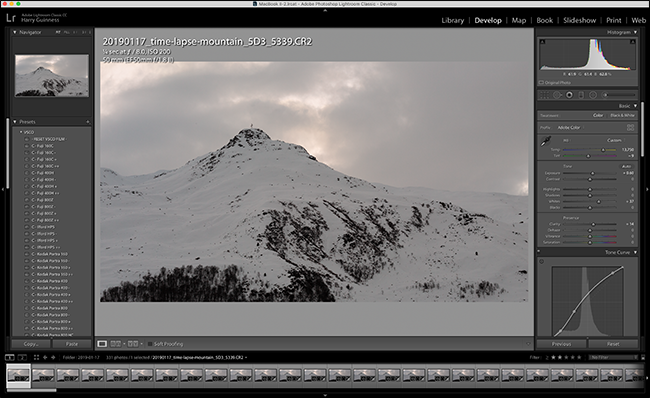
Deretter går du til Rediger > Velg alle, og så Innstillinger > Synkroniser innstillinger. Sjekk at alle innstillingene er valgt, og klikk på «Synkroniser».
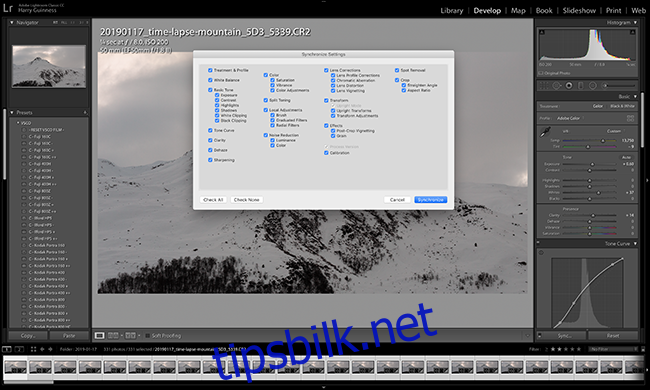
Dette vil bruke de samme redigeringene på alle bildene, slik at du slipper å gjøre det individuelt på hvert bilde.
Sette sammen videoen
Med bildene klargjort, er det på tide å lage selve time-lapse-videoen. Vi skal bruke en praktisk lysbildefremvisningsmal for Lightroom fra Sean McCormack. Denne malen eksporterer videoer med 29,97 fps. Sean har også eldre forhåndsinnstillinger for 24, 25 og 30 fps, men du kan oppleve noen artefakter ved bruk av disse.
Last ned forhåndsinnstillingen fra Seans hjemmeside og legg den til mappen med Lightroom lysbildefremvisningsmaler. For fullstendige instruksjoner, se veiledningen for å legge til forhåndsinnstillinger i Lightroom. En enkel måte er å gå til «Lysbildefremvisning»-modulen, høyreklikke på «Maler»-panelet, velge «Importer» og navigere til den nedlastede malfilen.
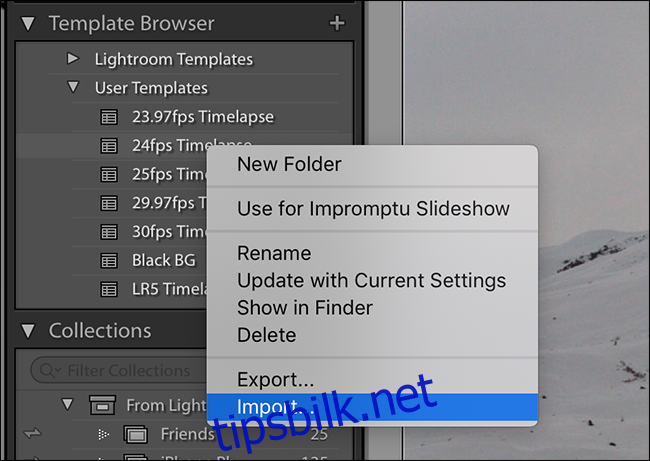
Når malen er lagt til, går du til «Lysbildefremvisning»-modulen og velger den fra «Maler»-panelet.

Klikk deretter på «Eksporter video» nederst til venstre på skjermen.
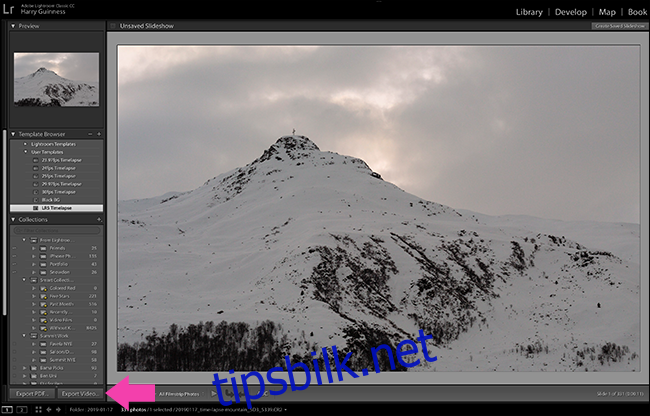
Gi time-lapsen et navn og velg enten 1080p eller 720p fra rullegardinmenyen «Video Preset». Klikk på «Eksporter», og time-lapsen vil bli lagret.
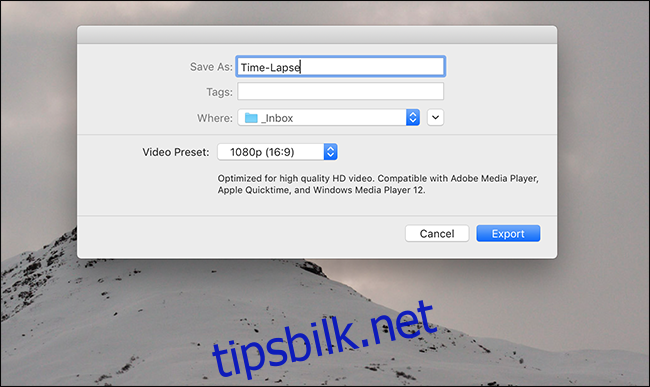
Se gjennom resultatet for å sjekke at alt ser bra ut. Gratulerer! Du har nettopp laget din første time-lapse.
Viktige aspekter å vurdere
Time-lapse-fotografering vokser i popularitet og kompleksitet. I denne artikkelen har vi gått gjennom hvordan du lager en veldig enkel time-lapse. Det finnes mange andre teknikker du kan utforske.
Kameraer er ikke feilfrie. De tar ikke nøyaktig det samme bildet hver gang du trykker på utløserknappen. Det kan ofte være små forskjeller. Hvis time-lapsen din har flimring, skyldes dette sannsynligvis dette. Hvis du ønsker mer kontroll og muligheten til å jevne ut variasjoner, bør du sjekke ut LRTimelapse. Det koster omtrent $120, men det er et av de beste verktøyene for å lage time-lapse.
Du kan også utfolde deg kreativt med bildene dine. Mer avanserte intervallometre lar deg endre lukkerhastigheten mellom bildene (ofte kalt «bulb-ramping» eller «bramping»), slik at du kan veksle mellom dag og natt, eller i situasjoner der lysforholdene endrer seg. Du kan også bruke motoriserte stativhoder for å legge til bevegelse.
Hvis du er seriøs med time-lapse, er det også en god idé å lære seg videoredigering. På denne måten blir du flinkere til å kombinere ulike bilder, legge til musikk og generelt skape mer interessante videoer.
Time-lapse er et grensesnitt mellom fotografering og video. Det er gøy å leke med, selv om det kan ta tid å få det til. Nå har du lært det grunnleggende.